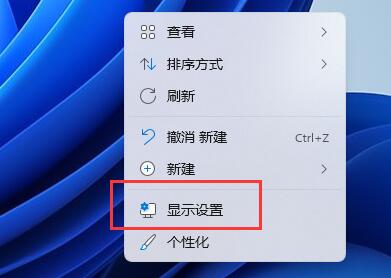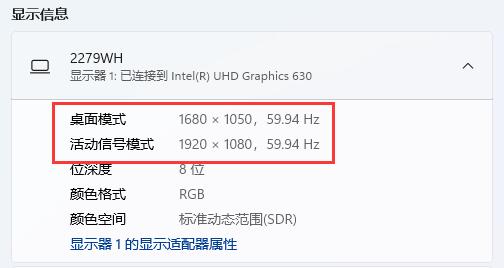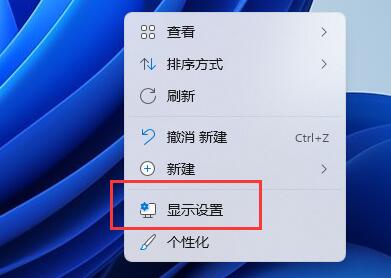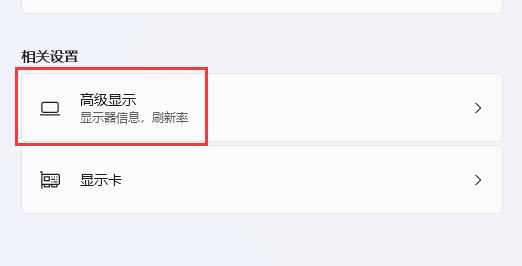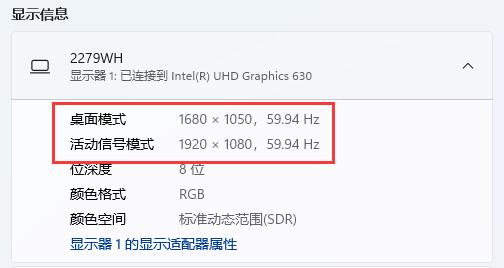win11分辨率和显示器不匹配(win11麦克风显示未插上怎么解决)
简单到家
 821人浏览
821人浏览
 2023-10-26
2023-10-26
有的win11用户感觉自己的电脑中软件和图标等内容显示大小比例很怪,这可能就是win11分辨率和显示器不匹配造成的,这时候我们可以打开显示设置,在其中调节分辨率与显示器匹配就可以了。
win11分辨率和显示器不匹配:
1、右键桌面空白处,打开“显示设置”
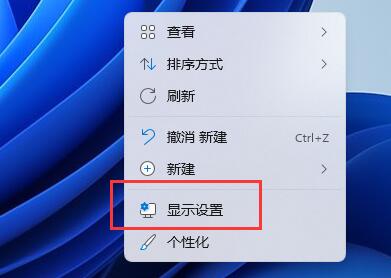
2、点开相关设置下方的“高级显示”
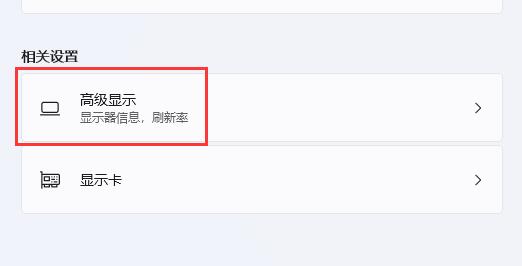
3、如果你的分辨率和显示器不匹配,就会看到桌面模式和活动信号模式不一样。

4、这时候我们点击顶部的“显示”按钮。
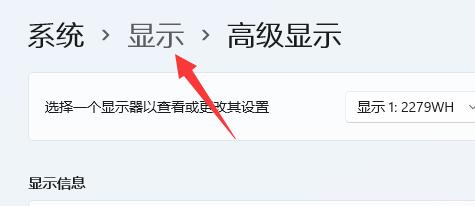
5、最后找到下方显示器分辨率,将他更改为和活动信号模式相同即可。
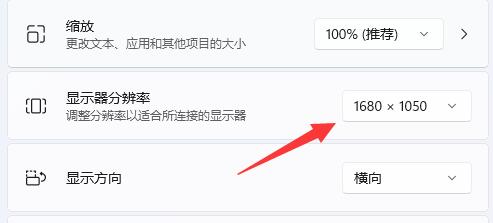
相关文章:分辨率调不了|分辨率在哪调
以上就是win11分辨率和显示器不匹配解决方法了,如果显示内容大小差异大还有可能是显卡驱动问题,可以更新系统或驱动试试看。当然如果您有相关维修咨询服务敬请拨打我们的24小时客服电话,我们将为您提供专业的维修服务。最后,想了解更多相关最新资讯内容记得手动收藏本站呢。
win11麦克风显示未插上解决方法
有的朋友明明插入了麦克风设备,但还是遇到了win11麦克风显示未插上的问题,这可能是由于我们的声音面板插入问题,也可能是连接错误或损坏导致的,下面就一起来看看解决方法吧。
win11麦克风显示未插上:
方法一:
第一步,点击下方开始菜单或者搜索按钮,如图所示。
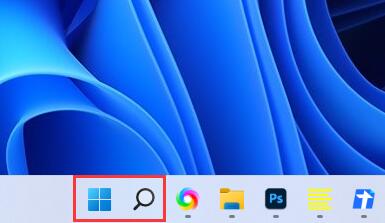
第二步,在其中搜索并打开“控制面板”。
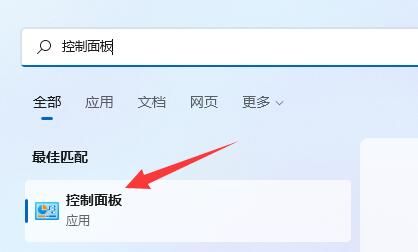
第三步,在控制面板中打开“硬件和声音”。
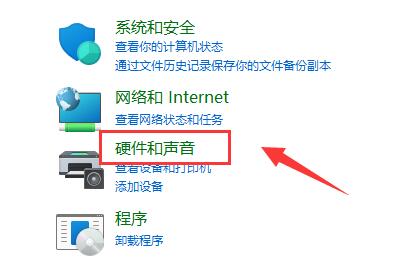
第四步,在其中找到并打开“Realtek高清晰音频管理器”。
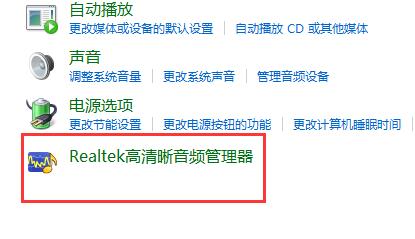
第五步,打开后点击右上角的“设备高级设置”。

第六步,取消勾选“使前部和后部输出设备同时播放两种不同的音频流”,点击“确定”保存即可。
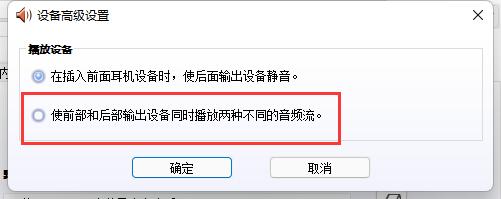
方法二:
1、也有一些情况下是你的麦克风没有连接好。
2、可以尝试重新插拔一下麦克风连接线看看能不能解决。

无插座信息|麦克风没声音
如果你的设备和系统年份差距过大,可能会有不兼容导致的无法使用问题。
上述内容为转载或编者观点,不代表简单到家意见,不承担任何法律责任。
服务推荐
更多>
资讯推荐
更多>
电脑显示器分辨率设置多少合适(21.5寸显示器最佳分辨率设置)
 3487浏览
3487浏览
 2024-06-28
2024-06-28
 3487浏览
3487浏览
 2024-06-28
2024-06-28
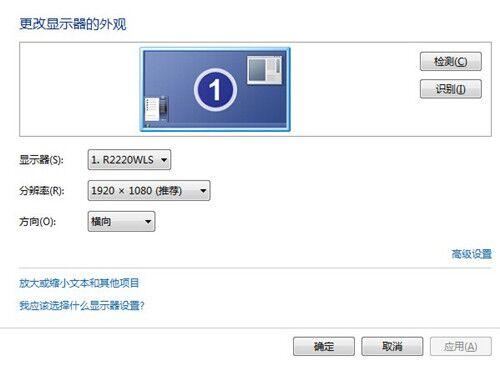
21寸液晶显示器最佳分辨率设置为多少合适?教您设置显示器分辨率的方法
 3127浏览
3127浏览
 2024-06-28
2024-06-28
 3127浏览
3127浏览
 2024-06-28
2024-06-28